钉钉如何关闭DING桌面通知?钉钉关闭DING桌面通知步骤教程
2025年08月07日
如何关闭钉钉DING桌面通知?以下是详细步骤:

1、首先安装好钉钉,点击桌面的快捷方式启动打开;

2、进入到钉钉主页后,点击左上角的头像;
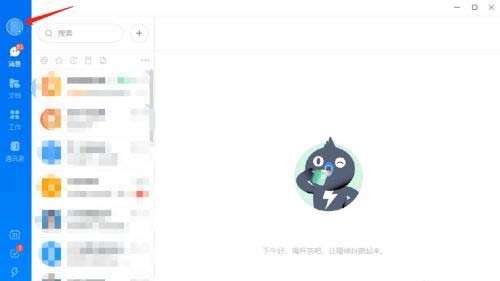
3、接着在下拉框中点击系统设置选项,
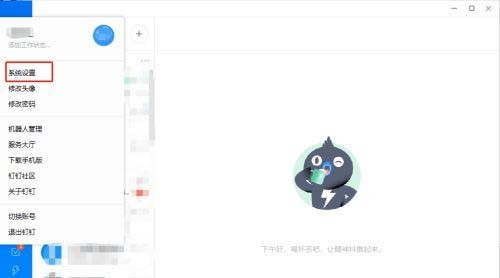
4、在系统设置窗口中找到通知,
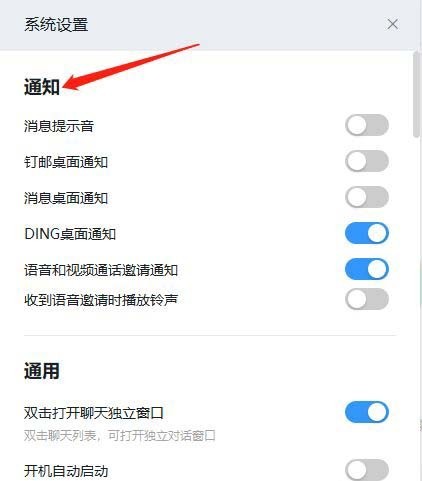
5、将“DING桌面通知”后的开关点击关闭即可。
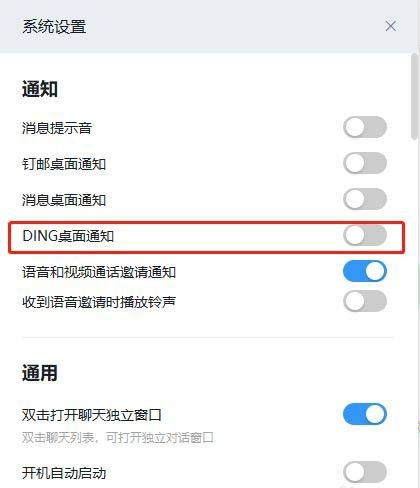
以上这篇文章就是钉钉关闭DING桌面通知步骤教程,更多精彩教程请关注ZOL下载!
最新文章
钉钉为何成为企业办公的首选?作为阿里集团专为中国企业打造...
一、钉钉的文件管理能力作为阿里集团专为中国企业打造的免费...
为什么你的钉钉文件总是"躲猫猫"?许多职场小伙伴都有过这样...
作为阿里集团专为中国企业打造的免费移动办公平台,钉钉凭借...
作为阿里集团专为中国企业打造的免费移动办公平台,钉钉凭借...
钉钉:企业高效办公的秘密武器作为阿里集团专为中国企业打造...